Aug 14, 2025 • Categoría: Recuperación de archivos • Soluciones probadas
Se suele vaciar o borrar un DVD o CD si se desea eliminar el contenido existente en él o sencillamente cuando se van a grabar nuevos datos en él. Para ambos casos, deberá borrar los datos del CD o DVD antes de formatear el disco. Después de borrar y formatear, tu disco estará preparado para ser reutilizado. El proceso de formateo es muy simple y fácil. En este artículo, le mostraremos cómo llevarlo a cabo paso a paso. Hay que tener en cuenta que el DVD o CD debe ser reescribible. Quizá sepas que los discos regrabables permiten reescribir los datos varias veces.
Parte 1: Cómo Borrar un Disco DVD-RW o CD-RW
Al borrar los datos tanto del ordenador como del CD/DVD, hay que asegurarse de que los archivos se eliminen de forma permanente. Y para la eliminación definitiva, deberías usar Stellar BitRaser for the file. Es un programa que puede borrar carpetas, archivos, rastros del sistema, rastros de aplicaciones, actividades en Internet, e incluso el volumen de los sistemas basados en Windows. Este programa o herramienta no deja ningún margen de recuperación y toda la información crucial que desee eliminar guardada en su disco duro en forma de archivos y carpetas puede ser borrada permanentemente. Entre las muchas características principales que ofrece están:
- Eliminación permanente y "más allá del alcance para la recuperación" de archivos y carpetas.
- Los rastros de las aplicaciones instaladas y de las actividades en Internet se borran por completo.
- Las tareas para eliminar archivos y carpetas se pueden programar a la hora predefinida según las preferencias de los usuarios.
- La herramienta da la opción para borrar los archivos de datos con un solo clic derecho.
- La herramienta ofrece los 17 algoritmos de borrado de archivos más avanzados.
- Después de borrar los archivos del sistema, se genera un certificado de eliminación de los archivos borrados.
- Las versiones de Windows soportadas son Windows XP, Vista, 7, 8, 8.1, 10 y windows server 2003, 2008, y 2012.
- Descargue de forma gratuita Stellar BitRaser para el archivo en su ordenador, y conecte su CD al PC.
- Inicia el programa de eliminación de datos, haz clic en la sección "Borrar Ahora" para empezar a borrar los datos del CD.
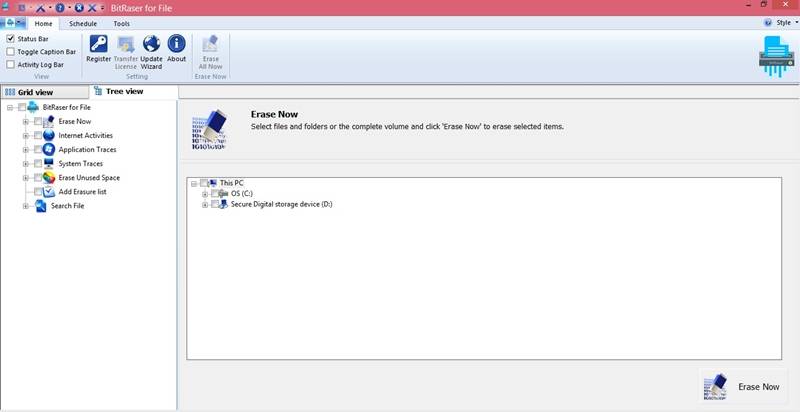
- Selecciona tu CD y pulsa el botón "Borrar Ahora" para procesarlo.
- Tardará un tiempo y podrá reiniciar el sistema después de la eliminación completa.
Consejo: Durante la eliminación, los datos se eliminan del disco en una sola operación aunque si no quiere dejar ningún rastro y cree que una sola operación no es suficiente para eliminar los datos, es posible utilizar más operaciones para borrar completamente los datos del CD de forma permanente. Suponga que los datos que quiere borrar son muy valiosos y no desea dejar ningún tipo de rastro, podrá realizar tres operaciones para estar seguro.
Más Artículos Relacionados:
Parte 2: Cómo Borrar un CD RW en Windows
La herramienta anterior le ayudará a borrar los datos del CD en la mayoría de los sistemas operativos. Ahora, abajo están los pocos pasos mencionados que enfatizan especialmente en la eliminación de datos de un disco CD RW en Windows.
- En primer lugar, hay que introducir el CD en la bandeja de discos del ordenador con la etiqueta hacia arriba.
- Ahora, en la ventana del escritorio de su ordenador, pulse el botón de iniciar (con el logotipo de Windows) situado en la esquina inferior izquierda de la pantalla.
- Luego mueva el cursor hacia el icono con forma de carpeta ubicado en la parte inferior izquierda de la ventana de Inicio. Es el icono del explorador de archivos. Haga clic en él y el explorador de archivos se abrirá en su pantalla.
- En la ventana del explorador de archivos, haz clic en "Esta PC". El icono de "Esta PC" tiene forma de ordenador y está situado en la parte izquierda de la ventana del Explorador de Archivos. Si no está visible, desplaza la parte izquierda del panel de navegación hacia arriba o hacia abajo. Allí lo encontrará.
- En esta ventana, se muestran todas las unidades junto con las unidades de disco extraíbles internas y externas. De todas ellas, deberás elegir la unidad de CD/DVD. Es un icono con un disco duro de tono gris y un CD detrás.
- Ahora mueve el cursor a la parte superior izquierda de la ventana y haz clic en la pestaña de gestión. Está debajo de las pestañas de "desinstalar o cambiar un programa" y "propiedades del sistema" de la cinta. Al pulsar la pestaña de gestión, aparecerá una barra de herramientas por debajo de ella.
- En la sección de medios de la barra de herramientas, haga clic en la opción "borrar este disco". Después de hacer clic aparecerá una ventana del asistente.
- En esta ventana del asistente, verás que el botón "siguiente" está presente en la esquina inferior derecha. En el momento en que pulses sobre él, el CD comenzará a borrarse.
- Su CD comenzará a eliminarse. Podrás esperar a que tu CD termine de eliminarse. Se puede seguir el progreso de la eliminación mediante la observación de la barra situada en el centro de la ventana.
- Después, se te pedirá que pulses el botón de finalizar situado en la esquina inferior derecha de la ventana. Haga clic en él y los datos se borrarán del CD.
Por lo tanto, estos son los sencillos pasos para eliminar los datos del CD. Hay algunos programas de eliminación de DVD disponibles en el mercado que están destinados especialmente para eliminar los datos del CD o DVD y hay algunos programas de gran utilidad que tienen una eliminación de DVD como una sub-función. Uno de esos programas es BitRaser for the file, que cuenta con varias funciones para borrar datos de diferentes lugares de su ordenador. Se trata de una herramienta muy fácil de usar y con muchos algoritmos para borrar los datos de forma permanente sin dejar rastro.
Por otra parte, Windows le ofrece la opción de borrar los datos de su CD-RW o DVD-RW siguiendo unos sencillos pasos. Así su CD o DVD estaría listo para ser empleado de nuevo para escribir datos.

Recoverit - Tu mejor software de recuperación de archivos
- Recupera archivos de más de 1000 formatos de forma rápida, segura y fácil.
- Admite la recuperación de datos desde papelera de reciclaje, disco duro, tarjeta de memoria, unidad USB, cámara y más de 2000 dispositivos de almacenamiento.
- Recuperar datos perdidos por borrado accidental, corrupción de dispositivo, ataque de virus, y en más de 500 escenarios.
- Sistema operativo compatible: Windows 11/10/8/7/Vista, macOS 10.10 ~ 14 (Sonoma). Compatible con Bitlocker, T2, M1 y M2
Soluciones para archivos
- Recuperar documentos
- Borrar y recuperar archivos
- ¿Cómo Eliminar archivos?
- ¿Cómo Recuperar Archivos Eliminados Permanentemente?
- ¿Cómo recuperar archivos gratis?
- ¿Cómo recuperar archivos de Illustrator eliminados?
- Eliminar y recuperar más





Alfonso Cervera
staff Editor